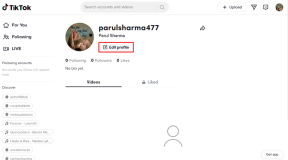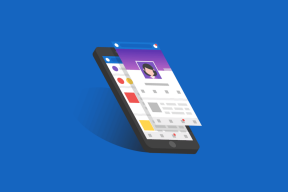Comment installer les extensions Google Chrome sur Android à l'aide de Yandex et Mozilla Firefox
Divers / / November 29, 2021
Google Chrome est sans doute l'un des meilleurs navigateurs web autour, et aussi le plus téléchargé. C'est mon navigateur préféré car il se synchronise bien sur tous mes appareils. Le Chrome Web Store propose de nombreuses extensions utiles pour améliorer votre expérience Web. Google Chrome sur Android est également excellent, mais le seul problème est qu'il ne prend pas en charge les plugins, contrairement à la version PC. En outre, il ne semble pas que Google déploiera des mises à jour dans un avenir proche pour inclure la prise en charge des extensions sur Android.

Cependant, il existe une solution de contournement pour installer les extensions Chrome sur Android à l'aide d'un autre navigateur populaire - le navigateur Yandex.
Le navigateur Yandex est un autre navigateur populaire disponible gratuitement sur le Play Store de Google. Il a une taille de fichier d'environ 41 Mo et a été téléchargé plus de 50 millions de fois. Le navigateur est basé sur le projet open source Chromium et utilise le moteur de navigateur Blink de Google, ce qui signifie que son framework est assez le même que celui de Google Chrome.
Alimenté par le moteur Web de Google, le navigateur Yandex dispose de fonctionnalités supplémentaires telles qu'un bloqueur de publicités intégré efficace et la technologie Turbo d'Opera pour accélérer la navigation et le téléchargement sur des connexions Internet plus lentes. En outre, il utilise Kaspersky pour analyser les fichiers téléchargés afin de s'assurer qu'ils sont exempts de virus.
Cependant, la partie amusante ici est que le navigateur Yandex prend en charge Extensions Chrome, ce qui en fait une excellente alternative à Chrome, car Google Chrome sur Android ne prend pas en charge les extensions. Avec le navigateur Yandex, vous pouvez obtenir toutes les fonctionnalités du navigateur Chrome ainsi que la possibilité d'installer des extensions Chrome.
Aussi sur Guiding Tech
Comment installer les extensions Chrome avec le navigateur Yandex
Étape 1: Téléchargez et installez le navigateur Yandex depuis le Play Store.
Télécharger le navigateur Yandex
Étape 2: Dirigez-vous vers chrome.google.com/webstore en le tapant dans la barre d'adresse du navigateur Yandex. Une fois cela fait, le navigateur ouvrira la page des extensions Chrome.
Étape 3: Cliquez sur Aller au site complet dans le menu.

Étape 4: Recherchez une extension de votre choix et cliquez sur Ajouter à Chrome.

Étape 5 : Accédez à l'extension nouvellement installée dans l'option Extensions du menu du navigateur Yandex.

Notez que vous ne pouvez pas voir l'option Extensions dans le menu si vous êtes sur la page d'accueil du navigateur Yandex. Pour rencontrer l'option Extension dans le menu, vous devez avoir un nouvel onglet ouvert.
Contrairement au navigateur Chrome sur Android, le navigateur Yandex prend en charge nativement quelques extensions. Vous pouvez accéder au propre ensemble d'extensions du navigateur Yandex en cliquant sur les options Extensions dans le menu. L'option Extensions, comme je l'ai mentionné ci-dessus, n'apparaîtra que si vous avez ouvert un nouvel onglet. En cliquant dessus, vous accéderez à la page d'extension du navigateur Yandex, comme illustré dans la capture d'écran ci-dessous.

Le navigateur Yandex prend en charge les extensions populaires telles que LastPass, Pocket et Evernote de manière native.
Aussi sur Guiding Tech
Comment installer les extensions Chrome sur Mozilla Firefox
Tous les utilisateurs d'Android ne souhaitent pas que plusieurs navigateurs Web soient installés et exécutés sur leur appareil en raison de problèmes de stockage et de mémoire, donc pour eux, l'installation du navigateur Yandex pourrait être un grand non. Si vous êtes l'un des utilisateurs avec Mozilla Firefox installé sur leur Android, vous pouvez l'utiliser pour exécuter les extensions Chrome en suivant les étapes ci-dessous.
Étape 1: Téléchargez la version complète de Mozilla Firefox sur le Play Store.
Télécharger Firefox
Étape 2: Cliquez sur Demander un site de bureau dans le menu afin de pouvoir afficher les pages Web dans une interface de bureau et les afficher en conséquence.

Étape 3: Cliquez sur l'option Modules complémentaires dans le menu. Cela ouvrira un nouvel onglet de module complémentaire Firefox. Cliquez maintenant sur Parcourir tous les modules complémentaires de Firefox. 
Étape 4: Recherchez Chrome Store Foxified dans la barre de recherche et cliquez sur l'option Ajouter à Firefox, puis cliquez sur Ajouter dans la fenêtre contextuelle suivante.

Étape 5 : Dirigez-vous vers chrome.google.com/webstore pour télécharger et installer des plugins en conséquence.
D'après mon expérience personnelle, l'utilisation des plugins Chrome sur le navigateur Yandex fonctionne mieux que leur installation sur Firefox, en raison des complexités tierces (Chrome Store Foxified) qui entravent Firefox. Néanmoins, les amateurs de Firefox n'ont aucune raison de froncer les sourcils car le navigateur Web open source a son répertoire de modules complémentaires, qui prend en charge beaucoup plus de modules complémentaires que le navigateur Yandex.
Aussi sur Guiding Tech
L'installation d'extensions Chrome sur Android est surestimée
À vrai dire, s'attendre à ce que les extensions Chrome fonctionnent aussi efficacement que sur la version de bureau de Chrome est futile. Les frameworks logiciels mobiles et PC sont totalement différents. Ils ne peuvent se rapprocher que comme ils le font avec le navigateur Yandex, mais pas en parallèle. En outre, la taille de l'écran sur un smartphone entrave l'utilisation des extensions même si la vue du bureau est activée - il y a trop de zoom avant et arrière.
Je recommande le navigateur Firefox pour découvrir les extensions et plugins de navigateur populaires sur Android. Son grand répertoire de modules complémentaires populaires travailler efficacement et ne vous décevra pas, vous offrant une expérience de navigation Web saine sans compromettre les performances.